通过配置file_exclude_patterns和folder_exclude_patterns可隐藏指定文件或目录,提升侧边栏整洁度;支持全局或项目级设置,推荐使用项目配置以避免影响其他项目。
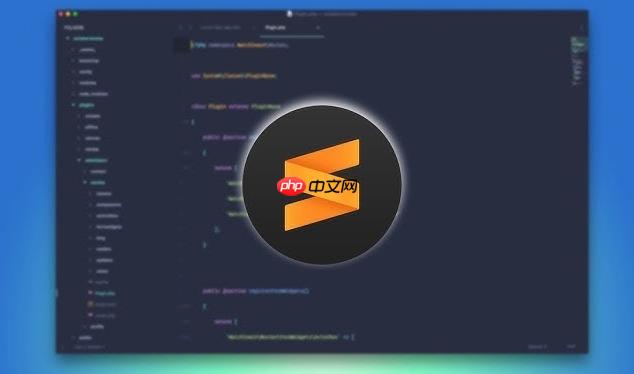
在 sublime Text 中,可以通过修改项目设置或用户配置来隐藏侧边栏中的特定文件类型或目录。这样能让你的文件列表更整洁,专注于重要文件。
1. 隐藏特定文件类型
如果你想隐藏某些常见但不需要频繁查看的文件(如 .log、.tmp 或 .gitignore),可以在设置中添加文件过滤规则。
操作步骤:
- 打开 sublime text,点击顶部菜单 Preferences → Settings
- 在右侧用户设置(User Settings)中添加以下内容:
“folder_exclude_patterns”: [“.svn”, “.git”, “.hg”, “CVS”, “__pycache__”],
“file_exclude_patterns”: [“*.log”, “*.tmp”, “*.bak”, “*.swp”]
说明:
- file_exclude_patterns:用于匹配并隐藏符合通配符的文件
- 例如 *.log 会隐藏所有以 .log 结尾的文件
2. 隐藏特定目录
某些目录如 node_modules、dist 或 build 通常体积大且无需编辑,建议隐藏。
- 同样在用户设置中,使用 folder_exclude_patterns 来屏蔽目录:
“folder_exclude_patterns”: [“.git”, “node_modules”, “dist”, “build”, “__pycache__”]
这些目录将不再显示在侧边栏中。
3. 项目级配置(推荐)
如果你只想在某个项目中隐藏特定文件或目录,应使用项目设置,避免影响其他项目。
- 点击菜单 Project → Edit Project
- 在项目配置中加入 patterns 设置:
{ “folders”: [ { “path”: “.” } ], “folder_exclude_patterns”: [“node_modules”, “tmp”], “file_exclude_patterns”: [“*.log”, “*.pid”] }
保存后,该配置仅对当前项目生效。
基本上就这些。通过合理设置 file 和 folder 的 exclude patterns,可以大幅提升侧边栏的可读性。配置不复杂,但容易忽略细节,比如通配符写法和路径匹配方式。改完设置后,若没立即刷新,尝试重启 Sublime 或重新加载项目。


